 Themen
Themen
 word
word
 Was tun, wenn die Zitierquelle beim Konvertieren von Word in PDF nicht gefunden werden kann?
Was tun, wenn die Zitierquelle beim Konvertieren von Word in PDF nicht gefunden werden kann?
Was tun, wenn die Zitierquelle beim Konvertieren von Word in PDF nicht gefunden werden kann?
Lösung für das Problem „Zitatquelle nicht gefunden“ beim Konvertieren von Word in PDF: Drücken Sie zuerst „Strg+Z“, um den automatischen Vorgang „Domänenaktualisierung“ abzubrechen, und drücken Sie dann „Strg+F11“, um Domänenaktualisierungen zu blockieren Problem „Zitatquelle nicht gefunden“.

Die Betriebsumgebung dieses Artikels: Windows7-System, Dell G3-Computer, Microsoft Office Word2016.
Was soll ich tun, wenn die Zitierquelle beim Konvertieren von Word in PDF nicht gefunden werden kann?
Beim Drucken eines Word-Dokuments: „Fehler! Zitatquelle nicht gefunden.“
Beim Drucken oder Exportieren von Word in PDF, wenn wir Querverweise, Bildunterschriften usw. verwenden. Die Anzeige ist korrekt, aber beim Ausdrucken , „Fehler! Referenzquelle nicht gefunden.“ wird angezeigt.
Als wir zu Word zurückkehrten, stellten wir fest, dass das Wort selbst auch „Fehler! Referenzquelle nicht gefunden“ hatte. Dies liegt daran, dass Word vor dem Drucken über eine automatische „Domänenaktualisierung“ verfügt. Das heißt, Domänenaktualisierungen können blockiert werden, und Strg+Umschalt+F11 kann sie entsperren.
Methoden/Schritte
Wenn wir ein Wort drucken müssen, stellen wir fest, dass die Druckvorschau einen Fehler aufweist, wie im Bild gezeigt
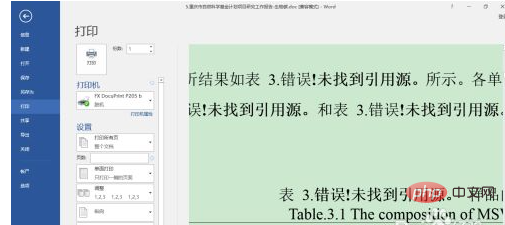
Zurück zur Bearbeitungsoberfläche stellen wir fest, dass das Wort selbst auf aktualisiert wurde der falsche Stil
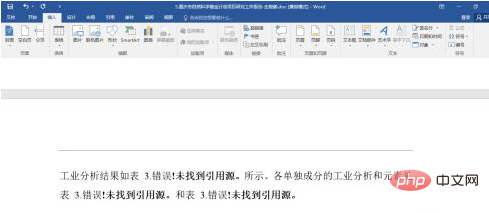
Zu diesem Zeitpunkt verwenden wir Strg+Z, um den automatischen Vorgang „Domänenaktualisierung“ abzubrechen, und die Nummerierung in Word kehrt zum Normalzustand zurück (oder wir öffnen direkt das nicht gedruckte, nummerierte Original-Word-Dokument)
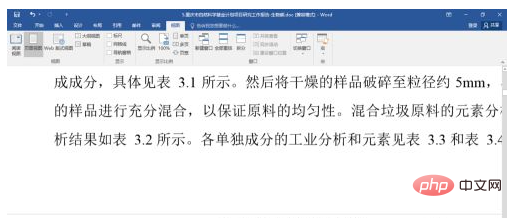
Wir fügen dann das richtige Dokument hinzu. Zum erneuten Drucken Schritte: Strg+A (alle Dokumente auswählen) → Strg+F11 (Domänenaktualisierung sperren) → Drucken.
Zu diesem Zeitpunkt stellten wir fest, dass das Druckergebnis in der Druckvorschau normal war! Nachdem der Druckvorgang abgeschlossen ist, können Sie die folgenden Schritte ausführen: Domäne entsperren: Strg+A (alle Dokumente auswählen) → Strg+Umschalt+F11 (Domänenaktualisierung entsperren). Das ist es~~
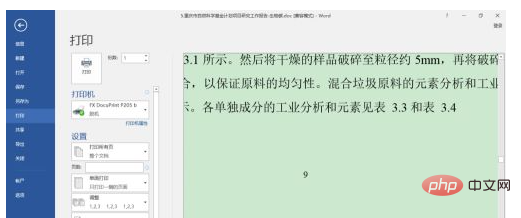
Empfohlen: „Word-Tutorial“
Das obige ist der detaillierte Inhalt vonWas tun, wenn die Zitierquelle beim Konvertieren von Word in PDF nicht gefunden werden kann?. Für weitere Informationen folgen Sie bitte anderen verwandten Artikeln auf der PHP chinesischen Website!

Heiße KI -Werkzeuge

Undresser.AI Undress
KI-gestützte App zum Erstellen realistischer Aktfotos

AI Clothes Remover
Online-KI-Tool zum Entfernen von Kleidung aus Fotos.

Undress AI Tool
Ausziehbilder kostenlos

Clothoff.io
KI-Kleiderentferner

AI Hentai Generator
Erstellen Sie kostenlos Ai Hentai.

Heißer Artikel

Heiße Werkzeuge

Notepad++7.3.1
Einfach zu bedienender und kostenloser Code-Editor

SublimeText3 chinesische Version
Chinesische Version, sehr einfach zu bedienen

Senden Sie Studio 13.0.1
Leistungsstarke integrierte PHP-Entwicklungsumgebung

Dreamweaver CS6
Visuelle Webentwicklungstools

SublimeText3 Mac-Version
Codebearbeitungssoftware auf Gottesniveau (SublimeText3)

Heiße Themen
 So deaktivieren Sie den automatischen Zeilenumbruch in Word
Mar 19, 2024 pm 10:16 PM
So deaktivieren Sie den automatischen Zeilenumbruch in Word
Mar 19, 2024 pm 10:16 PM
So deaktivieren Sie den automatischen Zeilenumbruch in Word
 Ausführliche Erklärung zur Anzeige des Lineals in Word und zur Bedienung des Lineals!
Mar 20, 2024 am 10:46 AM
Ausführliche Erklärung zur Anzeige des Lineals in Word und zur Bedienung des Lineals!
Mar 20, 2024 am 10:46 AM
Ausführliche Erklärung zur Anzeige des Lineals in Word und zur Bedienung des Lineals!
 So fügen Sie einem Word-Dokument eine handschriftliche Unterschrift hinzu
Mar 20, 2024 pm 08:56 PM
So fügen Sie einem Word-Dokument eine handschriftliche Unterschrift hinzu
Mar 20, 2024 pm 08:56 PM
So fügen Sie einem Word-Dokument eine handschriftliche Unterschrift hinzu
 So legen Sie Seitenränder für Word fest
Mar 19, 2024 pm 10:00 PM
So legen Sie Seitenränder für Word fest
Mar 19, 2024 pm 10:00 PM
So legen Sie Seitenränder für Word fest
 So zeichnen Sie eine gepunktete Linie in Word
Mar 19, 2024 pm 10:25 PM
So zeichnen Sie eine gepunktete Linie in Word
Mar 19, 2024 pm 10:25 PM
So zeichnen Sie eine gepunktete Linie in Word
 Wo ist die Schattierungseinstellung in Word?
Mar 20, 2024 am 08:16 AM
Wo ist die Schattierungseinstellung in Word?
Mar 20, 2024 am 08:16 AM
Wo ist die Schattierungseinstellung in Word?
 So sortieren Sie Wortseriennummern automatisch
Mar 20, 2024 pm 09:20 PM
So sortieren Sie Wortseriennummern automatisch
Mar 20, 2024 pm 09:20 PM
So sortieren Sie Wortseriennummern automatisch
 So exportieren Sie Xmind-Dateien in PDF-Dateien
Mar 20, 2024 am 10:30 AM
So exportieren Sie Xmind-Dateien in PDF-Dateien
Mar 20, 2024 am 10:30 AM
So exportieren Sie Xmind-Dateien in PDF-Dateien





